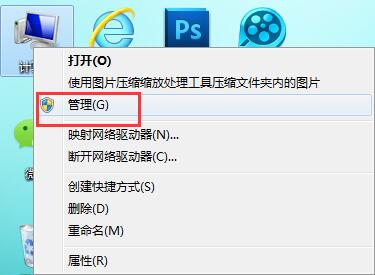小白教你华硕系统如何刷bios
对于华硕笔记本而言也是,有的机型连接不上无线网,或者声音有问题,只要升级BIOS问题就解决了。进入华硕主板BIOS设置界面看了一下,有网友表示看得眼花缭乱,更别提什么刷新华硕bios了其实你们只要有耐心跟决心,就没什么不可能的,现在小编就来说说华硕bios的刷新过程吧。
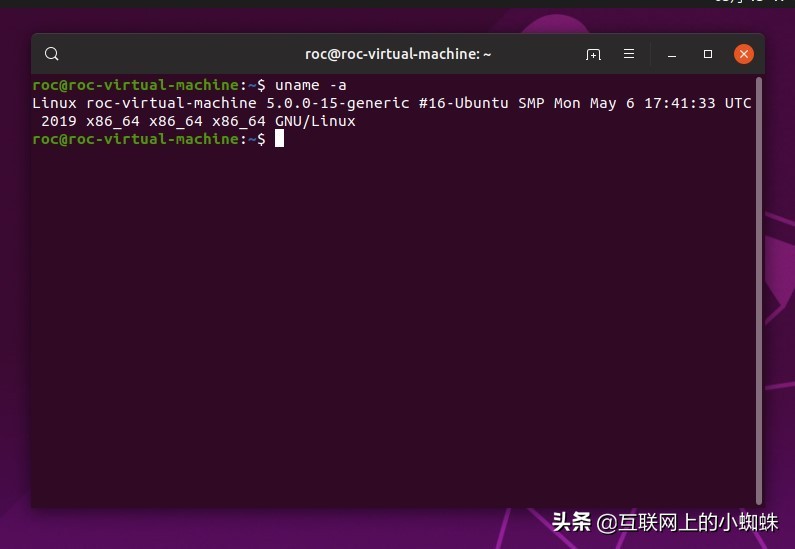
使用华硕笔记本的人非常多,但是懂得刷新华硕bios的人不多,有的网友在操作的过程中因为不会,中途就出现了各种问题,那么怎么才能刷新华硕bios为此,小编编辑了操作华硕刷bios教程分享给大家。
华硕系统如何刷bios图解
网上搜索“华硕官网”,点击进入
华硕系统(图1)
然后点击“中文网址”,进入该网站。
华硕系统(图2)
点击服务支持,在选择“服务与支持”。
华硕系统(图3)
在该页面的中间就可以看到搜索框工具了
华硕系统(图4)
在搜索框中输入机器型号。以A450JN为例给大家做演示。
华硕系统(图5)
选择“驱动程序与工具软件”中选择当前电脑的“操作系统”
华硕系统(图6)
在驱动程序与工具软件”中选择当前电脑的“操作系统”,系统是win8.1,所以直接选择。
华硕系统(图7)
找到“BIOS”,点击“下载”图标,进行下载。
下载下来的是压缩包。把它解压,然后进行升级就可以了。
华硕系统(图8)
千万注意选择下载了“BIOS公用程序”,下载的升级包一定要对应自己笔记本的具体型号。
华硕系统(图9)
以上就是华硕系统刷bios的操作步骤了,有类似需要的可以看看,借鉴一下。
我告诉你msdn版权声明:以上内容作者已申请原创保护,未经允许不得转载,侵权必究!授权事宜、对本内容有异议或投诉,敬请联系网站管理员,我们将尽快回复您,谢谢合作!